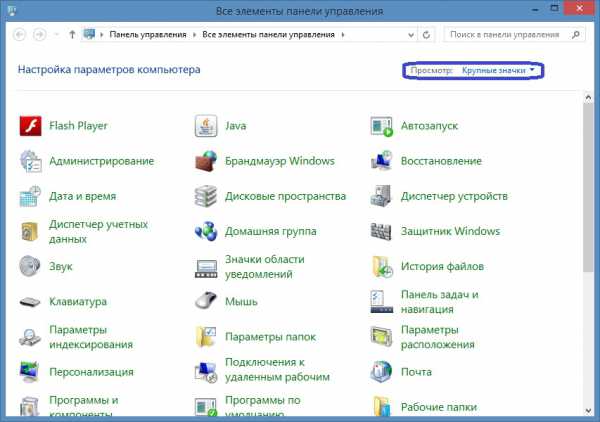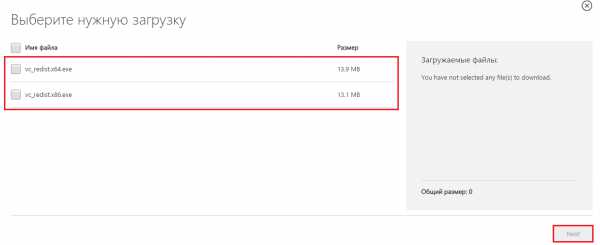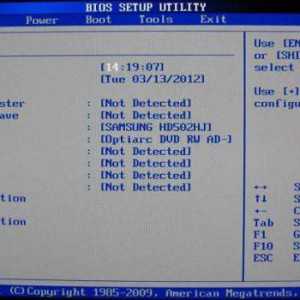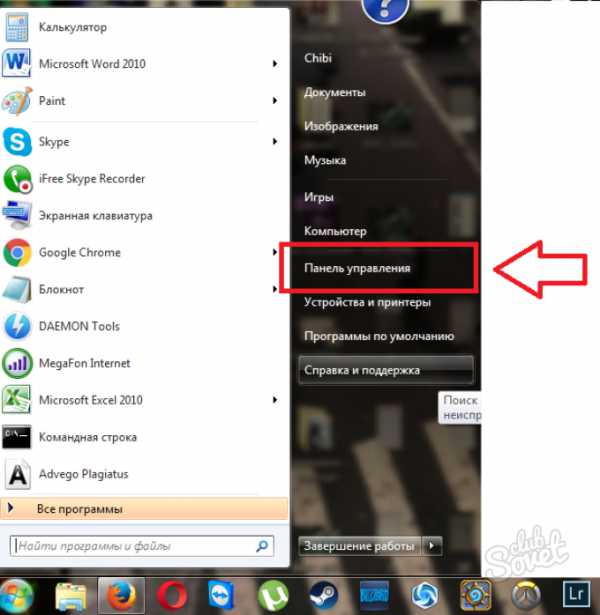Как узнать когда включался компьютер на windows 7
Как узнать когда включали компьютер в мое отсутствие?
Приветствую Вас, уважаемые читатели! Совсем недавно мне на E-mail пришло сообщение от одного пользователя. Пользователь задал мне такой вопрос: Как узнать когда включали компьютер сотрудники во время моего отсутствия на рабочем месте?

Другими словами, ведет ли компьютер какой-нибудь журнал, в котором бы записывались выполняемые пользователем операции, совершаемые за компьютером.
Чтобы подробно ответить на данный вопрос, я решил написать пост на данную тему. Когда Вы включаете компьютер, то с этого момента начинается запись действий выполняемое за компьютером. А точнее говоря, осуществляется запись «лог событий», в котором указывается дата и время конкретной совершаемой операций, а также записываются запущенные процессы операционной системы.
Как узнать кто включал мой компьютер?
Итак, давайте откроем этот журнал событий. Нажимаете на «Пуск» и в строке поиска вводите – «Просмотр событий».
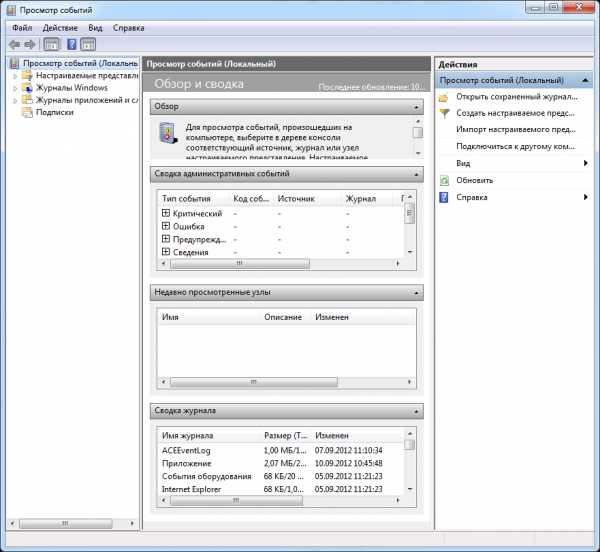
В результате откроется главное окно «Просмотр событий», в котором нам нужно будет перейти по ссылке «Журналы windows => Система».
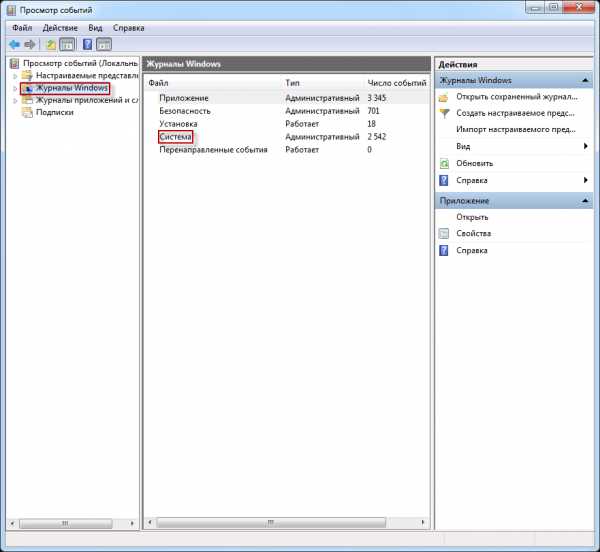
В следующем окне откроется окно событий, состоящая из таблицы, в которой, как Вы видите, отображается дата и время, а также код события, категория.
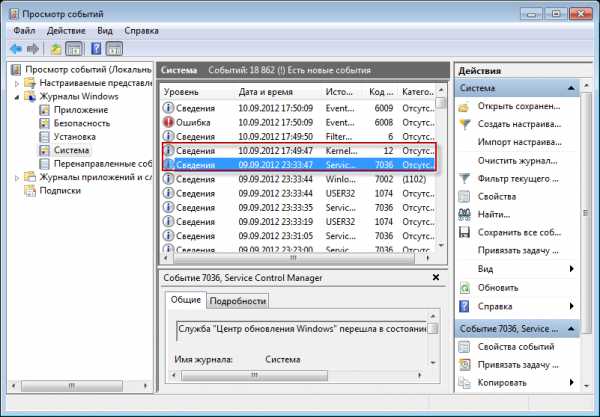
Глядя на эту таблицу можно определить, когда производилось включение и выключение компьютера. Например, 09 сентября я выключил компьютер, и следующее включение производилось мною уже 10 сентября. То есть, в мое отсутствие компьютером никто не пользовался.
Вот таким простым способом можно определить, когда включали и выключали Ваш компьютер. А Вы уважаемые читатели, знаете еще какие-нибудь способы определение включение компьютера в ваше отсутствие? Буду рад услышать в комментариях.
На этом у меня все. Теперь Вы будите в курсе — Как узнать когда включали компьютер.
В следующей статье расскажу Вам => Как поставить пароль на флешку?
Уважаемые пользователи, если у вас после прочтения этой статьи возникли вопросы или вы желаете что-то добавить относительно тематики данной статьи или всего интернет-ресурса в целом, то вы можете воспользоваться формой комментарий.Также Задавайте свои вопросы, предложения, пожелания..
Итак, на сегодня это собственно все, о чем я хотел вам рассказать в сегодняшнем выпуске. Мне остается надеяться, что вы нашли интересную и полезную для себя информацию в этой статье. Ну а я в свою очередь, жду ваши вопросы, пожелания или предложения относительно данной статьи или всего сайта в целом==>
temowind.ru
Как узнать когда включали компьютер
Необходимость проверки посещения компьютера в их отсутствие, возникает у родителей, запретивших детям самостоятельное включение, у тех, кто проживает в квартире не один или при неприятном открытии, что на работе кто-то роется в ваших электронных документах. Узнать, когда включали компьютер можно внутренними ресурсами системы и при помощи стороннего ПО.
1
Как узнать, когда включали компьютер по системному журналуПри каждом включении компьютера или ноутбука совершаемые на нем операции сразу начинают регистрироваться в системном журнале. В нем делается запись «log событий», по которой можно установить дату и время любых действий на компьютере, запущенные процессы операционной системы.
Просмотрите журнал событий следуя алгоритму:
- Откройте «Управление компьютером» (нажать «Win+X», в меню есть соответствующая строка).
- В окне главных функций ОС по работе с компьютером выберите «Просмотр событий».
- Нажмите на стрелочку слева, открывающую подменю, разверните меню «Журнал windows».
- Разверните меню стрелкой слева, кликните «Система».
- В центральной части отразится статистика всех событий, отыщите строки записи времени включения и отключения ПК в нужное время суток.
Скриншот показывает, что 23.01.2016 машина выключена в 23:30, включена 24.01.2016 в 6:40 утра.
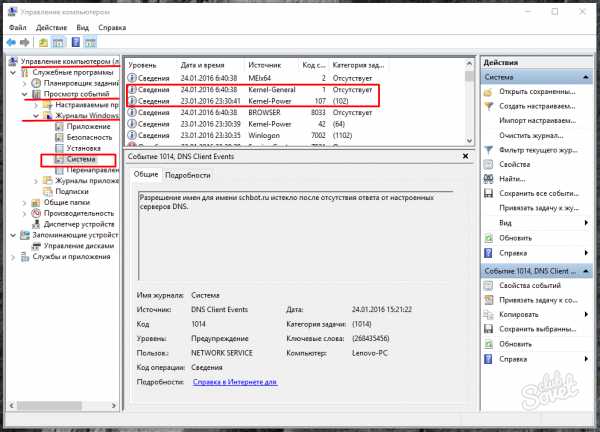
2
Переход в системный журнал через «Администрирование», чтобы узнать, когда включали компьютерПерейти в системный журнал для получения информации о времени включения компьютера в отсутствии хозяина можно иным способом.
Порядок действий для просмотра системного журнала:
- Разверните «Панель управления».
- Кликните строку «Администрирование».
- Выполните двойной щелчок мышью на пункте «Просмотр событий».
- Разверните в левой части окна «Журналы windows», кликните «Система».
На скриншоте видно — 22.01.2016 компьютер выключен в 22:50, включен 23.01.2016 в 15:16.
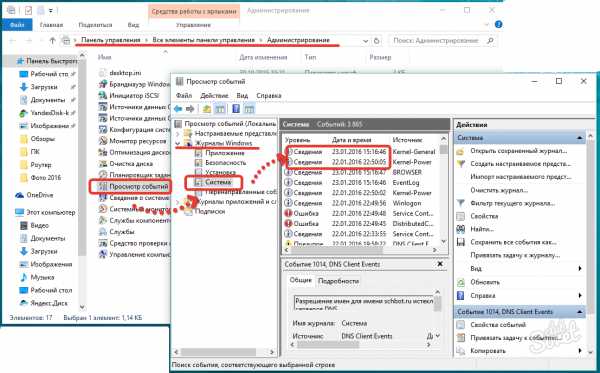
3
Как узнать, когда включали компьютер из системного «log файла»Увидеть подробности всех событий, произошедших в операционной системе можно непростым способом. Откройте папку «windows», отыщите файл «windowsUpdate.log», откройте его в приложении «Блокнот». Получите статистический отчет системы.
Поможет разобраться в содержимом статистического отчета поисковик браузера. Введите в его окошко каждое событие и прочитайте, какое действие выполнялось машиной. Все сообщения в системном «log файле» записаны английскими буквами и цифровыми кодами. Можно применить знание английского языка или умение пользоваться онлайн-переводчиком.
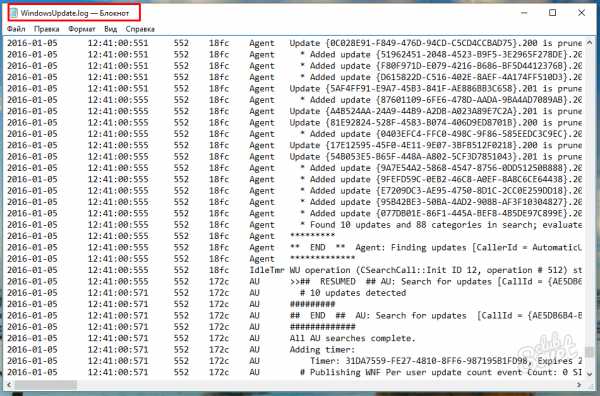
4
Программа TurnedOnTimesView для анализа системного журналаTurnedOnTimesView – небольшая утилита, с помощью которой можно проанализировать события в системном журнале windows в удобной форме за указанный временной диапазон. Cкачайте ее бесплатно здесь. Для указания правильной сортировки записей нажмите «Время запуска». Вы сможете в каждом диапазоне просмотреть время выполнения запуска и завершения работы ОС.
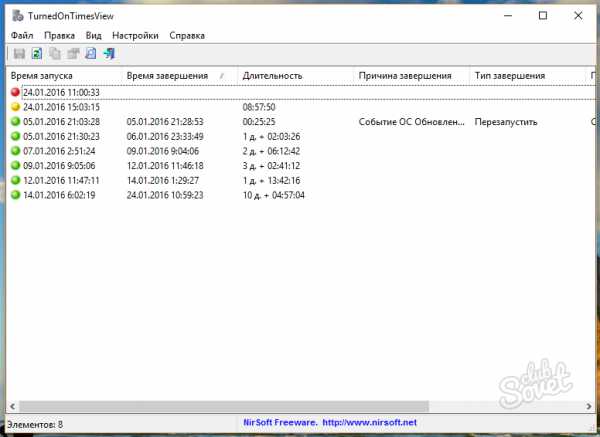
5
Проверка включения компьютера политикой «Аудит»В некоторых версиях windows есть сервис «Аудит», он фиксирует запуск ПК. Мониторинг производится для локальных и сетевых входов, сохраняется промежуток времени пребывания в ней для всех учетных записей.
Чтобы активировать «Аудит входа в систему» выполните действия:
- Вызовите приложение «Выполнить …» («Win+R»).
- Введите «gpedit.msc», жмите «Enter» или «ОК».
- Следуйте по цепочке «Конфигурация компьютера» — «Конфигурация windows» — «Параметры безопасности» — «Локальные политики» — «Политика аудита».
- Выберите «Аудит событий входа в систему».
- В окошке «Свойства» пометьте «Успех», чтобы проследить удавшиеся старты windows либо «Отказ» — безуспешные.
С этого момента windows станет фиксировать в журнале «Безопасность» все события системы.
Если в вашей ОС windows не работает сервис «Аудит», скачайте в сети архив с gpedit.msc, установите консоль редактора локальной групповой политики.
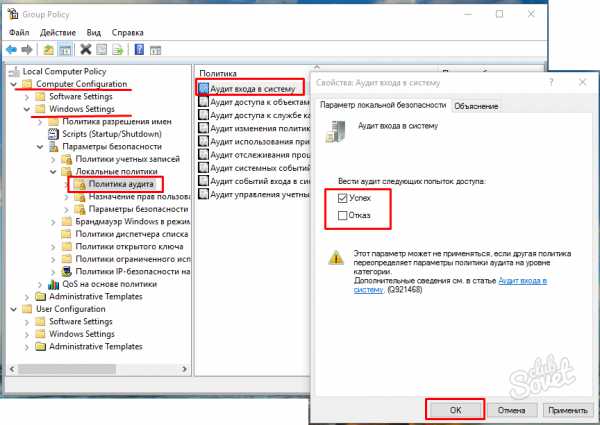
Установите на вход в систему надежный пароль, меняйте его периодически, и не надо будет искать в ней следы нежелательных посетителей.
SovetClub.ru
Как узнать, когда включался компьютер?
Доброго времени суток, дорогой читатель! Сегодня мы подробно рассмотрим, как узнать, когда включался компьютер последний раз? Это может понадобиться не так часто, но все же может оказаться полезным, например, родителям, которые запретили своему ребенку включать компьютер. Таким образом, вы сможете проверить исполнительность своего чада.
Просмотр истории включения компьютера
Итак, для начала вам нужно открыть окно «Управление компьютером». Нажмите правой кнопкой мыши на значок Мой компьютер и выберите пункт Управление.
В открывшемся окне вам нужно выбрать пункт «Просмотр событий» и нажать на стрелочку слева для того, чтобы открыть подпункты. Вы также можете ввести в поиске меню Пуск «Просмотр событий» и перед вами откроется тот же результат.
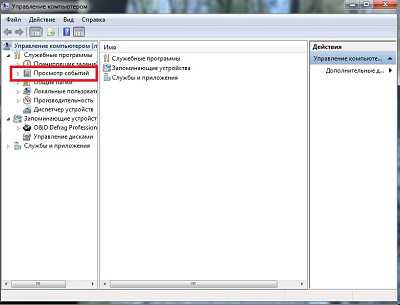
Далее вы сможете увидеть пункт «Журналы windows», выберите его, а затем – «Система».
Вот здесь-то вы и сможете увидеть всю информацию. По центру окна у вас отображается таблица log – в ней записываются все события, которые происходили с компьютером. У каждого события есть свой код и время.
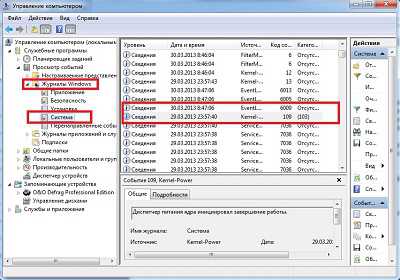
Но углубляться в коды мы не будем, так как узнать, последнее время включения компьютера, мы можем, просто просмотрев таблицу по времени, как это сделано на картинке. Здесь видно, что выключил компьютер я в 23:57, а включил на следующий день в 8:47.
Таким образом, вы сможете проконтролировать незапланированные включения своего компьютера!
Это видео заставит вас улыбнуться:
Вот и все! Сегодня мы подробно рассмотрели, как узнать, когда включался компьютер без вашего ведома? Надеюсь, эта статья оказалась полезной для Вас, и с этим не возникло никаких сложностей.
Подписывайтесь на новые полезные статьи на нашем сайте! Успехов Вам!
Вас также могут заинтересовать такие статьи:
Что такое гигабайт?
Программа для чистки компьютера.
Как очистить кэш браузера?
Как создать образ диска?
Как изменить букву диска
Тормозит видео — что делать?
internetideyka.ru
Как узнать когда включали компьютер | Компьютер для чайников
Иногда может возникнуть потребность узнать, сколько времени работает компьютер. Например, для того чтобы проконтролировать соблюдение режима дня детьми, проверить не выключалась ли за время вашего отсутствия электроэнергия или, наконец, просто из любопытства.
Командная строка
Самый простой способ узнать время работы компьютера с момента последней загрузки операционной системы — воспользоваться командной строкой. Для этого:
- Нажмите на кнопку «Пуск» правой кнопкой, выберите пункт «Командная строка»;
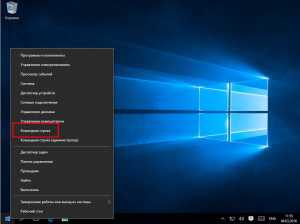
- Выполните команду systeminfo, помимо прочей интересной информации вы увидите строки «Дата установки» (не даст забыть знаменательный день когда операционная система впервые «увидела свет») и «Время загрузки системы» (собственно время непрерывной работы).

Этот способ удобен своей быстротой, но он не особенно информативен так как показывает только время НЕПРЕРЫВНОЙ работы. К тому же данный счетчик сбрасывается «от каждого чиха», даже если компьютер на пару секунд ушел в спящий режим.
Системный журнал
Гораздо больше информации можно получить с помощью анализа системных журналов. Получить к ним доступ можно так:
- Сделайте правый клик на кнопке «Пуск» и выберите «Управление компьютером»;
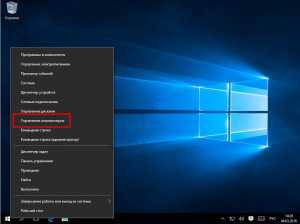
- Откройте последовательно «Просмотр событий > Журналы windows > Система»;
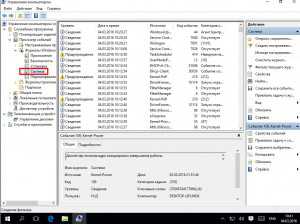
- Для удобства восприятия отбросьте лишнюю информацию. Нажмите на ссылку «Фильтр текущего журнала»;

- В выпадающем списке «Источники событий» отметьте пункты, «Kernel-General», «Kernel-Power» и «Kernel-PowerTrigger», нажмите «ОК».
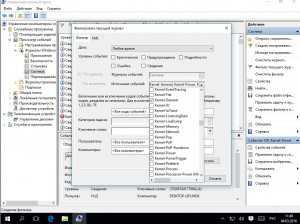
- Как видно на скриншотах, компьютер был выключен в 21.51, потом включился в 10.12 утром следующего дня, «заснул» на 15 секунд в 11.16.
TurnedOnTimesView
Анализ системных журналов — штука хорошая, но он может быть трудоемок для неискушенного пользователя. Поэтому была разработана не требующая установки утилитка с «говорящим» названием TurnedOnTimesView. Использовать ее предельно просто:
- Скачайте архив с утилитой по ссылке, распакуйте его на рабочий стол и запустите исполняемый файл «turnedontimesview.exe»;
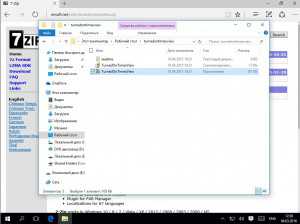
- Никаких настроек программа не имеет, все связанные с запуском и завершением работы события будут представлены в одном окне. Для удобства восприятия их можно расположить в хронологическом порядке, кликнув по столбцу «Время запуска».
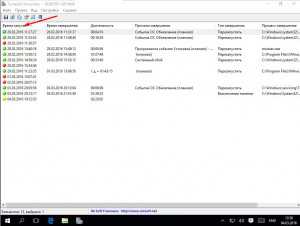
Общее время работы
Есть также способ узнать сколько компьютер проработал суммарно, за всю свою электронную «жизнь». Компьютер работает столько, сколько работают составляющие его компоненты, и особый интерес представляет жесткий диск, который работает всегда пока работает компьютер. Информацию о времени и характере своей работы контроллер жесткого диска сохраняет в особую системную область. Эти данные можно достаточно просто извлечь:
- Скачайте архив с программой «Hard Disk Sentinel» по ссылке и распакуйте его на рабочий стол. Программа коммерческая, но для описываемой задачи вполне хватит функционала пробной версии. Запустите установочный файл;
- Установка вполне стандартна — выбор языка, приветственный экран, лицензионное соглашение, выбор места установки, создание ярлыков и нажатие кнопки «Завершить» в итоге;
- Функционал программы подробно мы в рамках этой статьи рассматривать не будем, состояние и время работы диска отображаются прямо на стартовом экране. В блоке 1 на скриншоте в процентах отображены текущая производительность и «состояние здоровья винчестера» (параметры «Performance» и «Health» соответственно), блок 2 показывает суммарное время работы жесткого диска, прогноз «сколько ему жить осталось» и суммарное количество остановок-запусков (параметры «Power on time», «Estimated remaining lifetime» и «Total start/stop count»). На зеленом поле между информационными блоками выводится кратка рекомендация, сейчас с дисками «ничего предпринимать не нужно».
Как узнать когда включали компьютер
dontfear.ru
Определяем когда был включен компьютер
Tweet
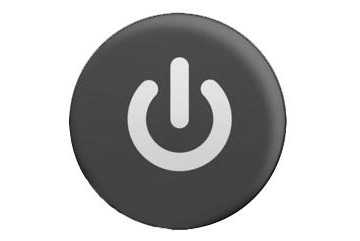 Привет дорогие посетители и читатели сайта. В сегодняшней статье мы поговорим с Вами о том, как можно узнать средствами windows, когда включался компьютер. Это может понадобиться, если у Вашего компьютера не один пользователь, либо же Вы начальник и хотите узнать: когда компьютер включается и выключается. Другими словами, мы рассмотрим то, что компьютер ведет собственный журнал, в который записываются все выполняемые пользователем операции, которые он совершал за компьютером.
Привет дорогие посетители и читатели сайта. В сегодняшней статье мы поговорим с Вами о том, как можно узнать средствами windows, когда включался компьютер. Это может понадобиться, если у Вашего компьютера не один пользователь, либо же Вы начальник и хотите узнать: когда компьютер включается и выключается. Другими словами, мы рассмотрим то, что компьютер ведет собственный журнал, в который записываются все выполняемые пользователем операции, которые он совершал за компьютером.
Когда Вы включили компьютер, с этого момента операционная система windows начинает записывать действия, которые Вы выполняете за компьютером, если говорить по-другому, то идет запись в «лог событий», в котором отражается дата и время операции, которую Вы совершаете за компьютером, причем идет запись процессов, запущенных в windows.
Чтобы посмотреть, когда включали компьютер, Вам необходимо выполнить Пуск-Панель управления-Администрирование-Просмотр событий.
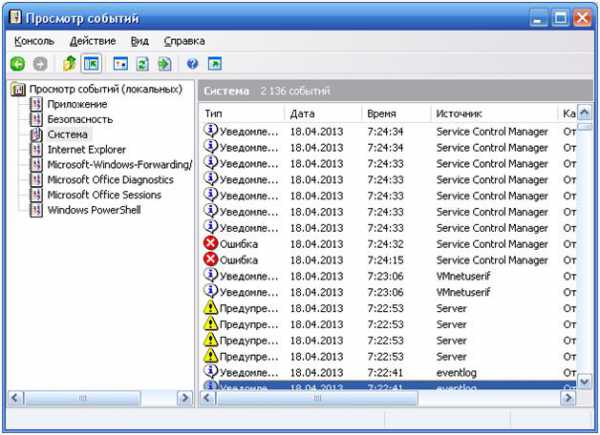
В данном окне Вам необходимо перейти на вкладку Система и на ней Вы сможете увидеть все необходимые уведомления: когда включался компьютер, когда выключался, какие процессы и службы были запущены, какие не сумели запуститься, какие предупреждения были на компьютере и так далее. Причем в данной таблице присутствует время и даты, в таком случае Вы точно не ошибетесь и установите точное время и дату.
Вот с помощью такого простого способа, Вы сможете узнать, когда включали или выключали компьютер. Удачи Вам и до встречи в новых статьях!
Поделиться в соц. сетях:
Получить короткую ссылку статьиКороткая ссылка: https://pressdev.ru/?p=2210
Я очень старался, оцените статью:
Loading...pressdev.ru